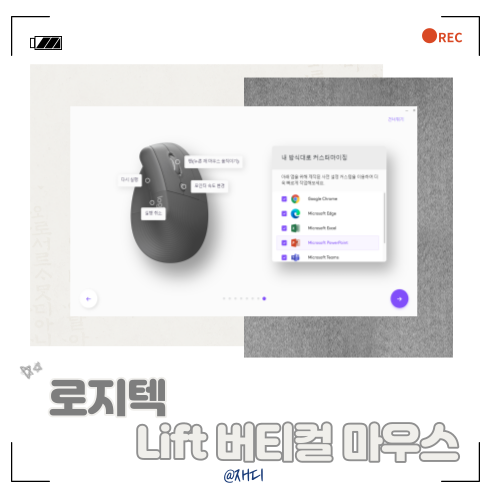
오늘은 내돈내산 로지텍 버티컬 마우스 lift 제품 리뷰를 진행하게 되었어요.
레오폴드 키보드 리뷰에 이은 로지텍 버티컬 마우스도
컴퓨터를 장시간 이용하는 제 몸을 위해
구매하게 되었답니다.

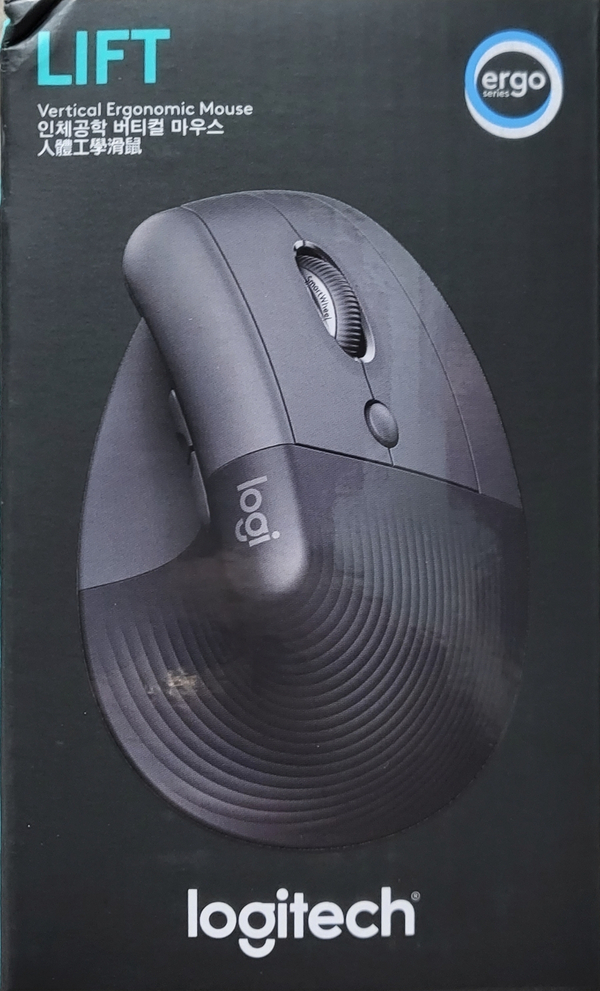
짜란~!
인체공학적 연구를 통해 탄생한 제품으로
장시간 마우스를 쥐고 있어도 손목이 아프지 않다고 해요!
버티컬 마우스 종류
최근 로지텍 버티컬 마우스는 크게 3종류로 나뉘어요.



위에서부터 순서대로
로지텍 MX 버티컬 마우스와 로지텍 Lift 버티컬 마우스 로지텍 MX Master3 버티컬 마우스
로지텍 MX와 Lift의 차이는 마우스 크기예요.
MX > Lift
MX 제품이 Lift 마우스보다 약 15퍼센트 정도 크다고 해요.
Master 3시리즈는 형태가 조금 기이(?) 합니다.
제 손도 키보드에 올리면 꽉 찰 정도로 큰데
로지텍 Lift 마우스가 손에 착 감겨요.

*
매킨토시 os(맥북, 아이패드 등)를 사용하신다면 이름에서도 알 수 있듯
ex) 로지텍 MX Master3 버티컬 마우스 for mac을 구매하시면 되겠습니다.
*
로지텍 Lift 버티컬 마우스 개봉



로지텍 버티컬 마우스 Lift는
구매 후 1년의 하드웨어 보증 기간을 제공해요! (A/S)
- 마우스 기능 및 장점 -
블루투스와 USB 리시버 2가지 형태로 연결
AA 배터리 1개로 24개월을 사용
저소음 클릭
커스터마이징 버튼 2개 제공
자연스러운 자세
등이 있고
박스를 열어보면

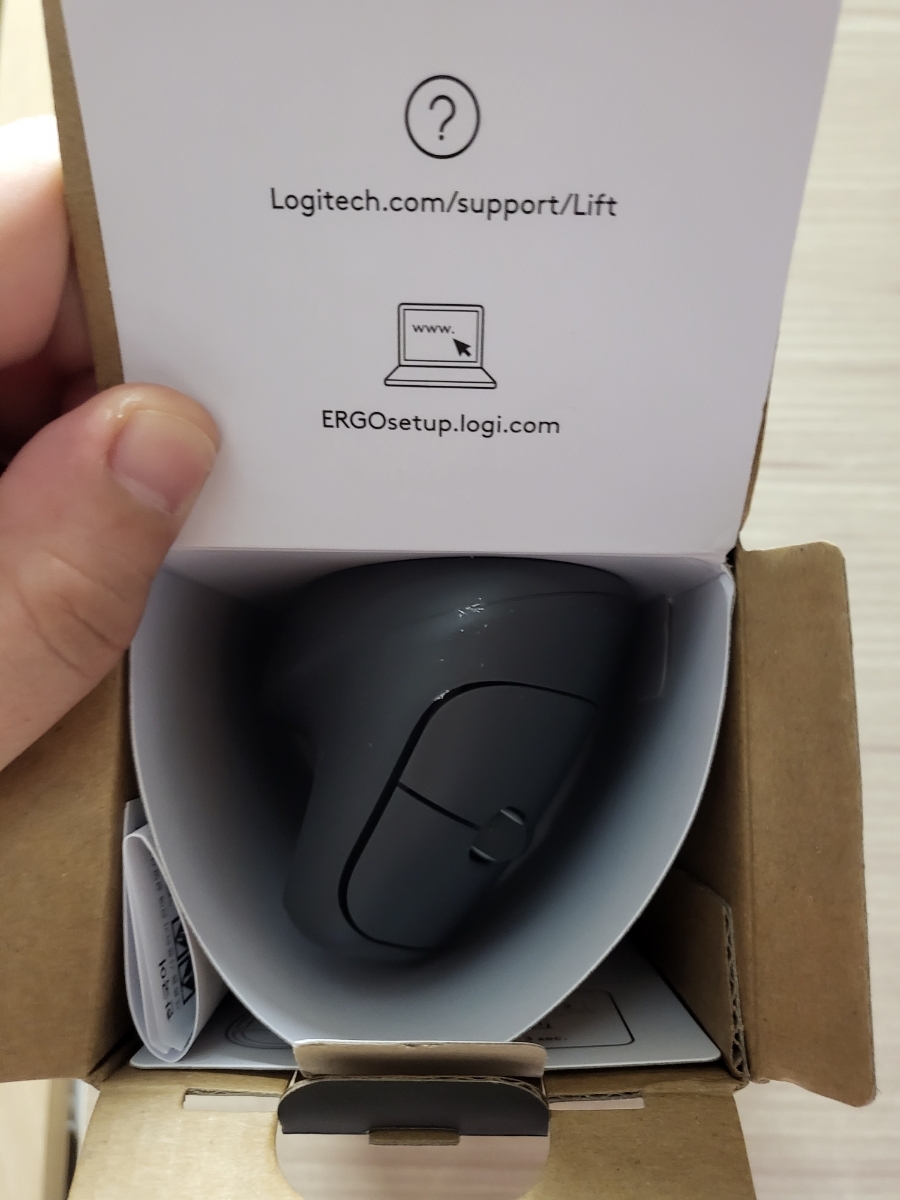
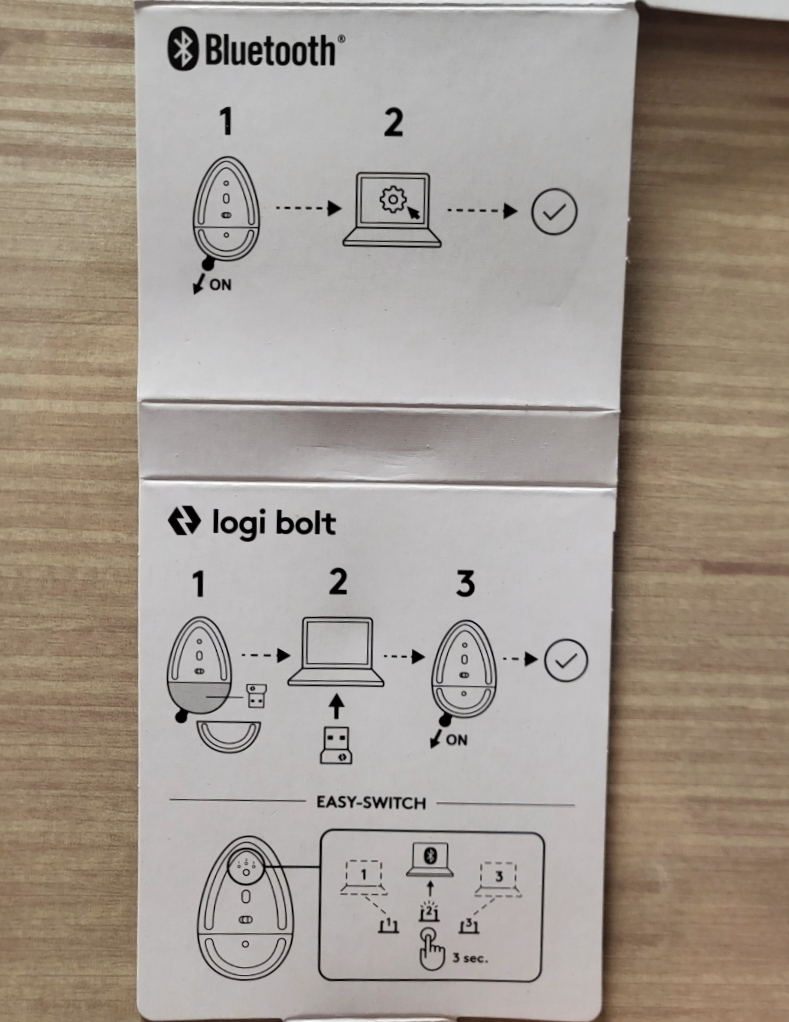
QR코드와 URL 주소로 문의사항과 소프트웨어를 제공합니다.
소프트 웨어에서 커스터마이징 버튼을 설정할 수 있어요.
마우스를 감싸고 있는 종이에는 연결 방법이 나와있어요.




검은색 마우스라 칙칙할 거라고 생각했는데
역시 제 예상을 벗어나 고급스러움을 제대로 구현했네요.
여러 각도에서 돌려봐도 있어(?) 보이고
무게도 가볍습니다.
손목의 부담도 훨씬 덜하고요.


마우스 하단은 자석 덮개로 만들어져서 살짝 눌러 밀어주면 열리고,
USB 리시버와 AA 건전지가 들어갑니다.
로지텍 마우스 소프트웨어
여기서 잠깐!

*
박스에 적혀진 URL 또는 QR코드로 접속하면 설치를 2번 진행하셔야 됩니다.
내용을 먼저 확인해 보세요.
OPTIONS 프로그램과 OPTIONS+ 프로그램은 다르며 마우스에 맞는 소프트웨어 설치가 필요합니다.
Lift 버티컬 마우스를 사용한다면 OPTIONS+ 실행을 눌러주셔야 합니다.
*
①
Options 소프트웨어 다운로드는 링크 또는 배너를 클릭합니다.
https://www.logitech.com/ko-kr/software/options.html
Logitech Options 커스텀 소프트웨어 다운로드
Logitech Options는 최적의 생산성과 창의력을 위해 기능을 잠금 해제하여 마우스, 키보드, 터치패드를 커스텀할 수 있게 해줍니다.
www.logitech.com
②
Options+ 소프트웨어 다운로드는 링크 또는 배너를 클릭합니다.
https://support.logi.com/hc/ko/articles/4418699283607
Logi Options+
Logi Options+ More
support.logi.com
OPTIONS 프로그램

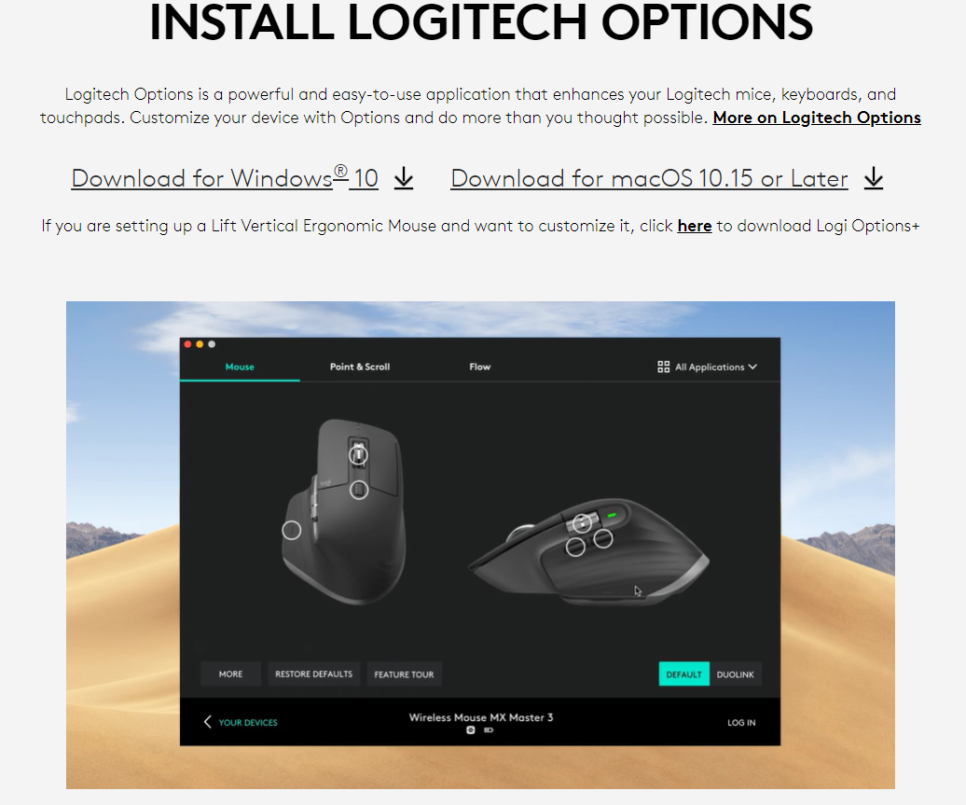
Download Logitech Options를 클릭합니다.
Windows 10과 macOS 중 하나를 선택해 다운로드합니다.
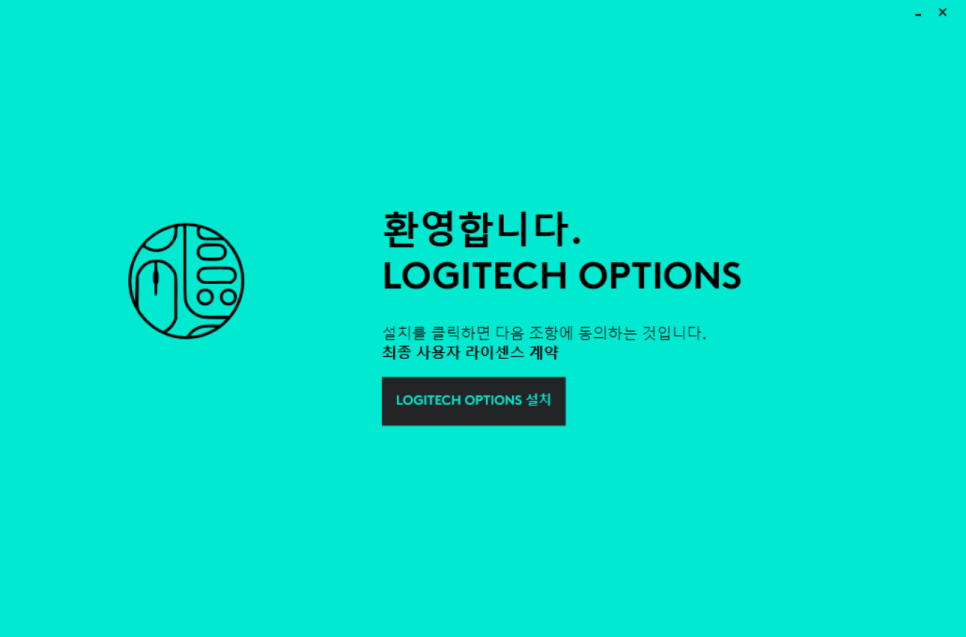

다운로드한 Setup 파일을 열면 위와 같은 화면으로
LOGITECH OPTIONS
프로그램을 설치합니다.
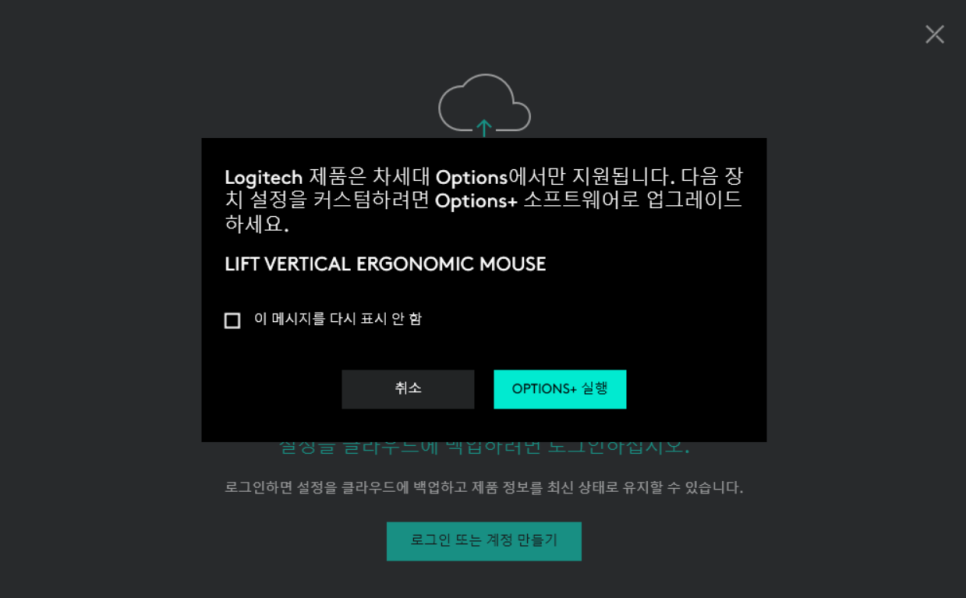
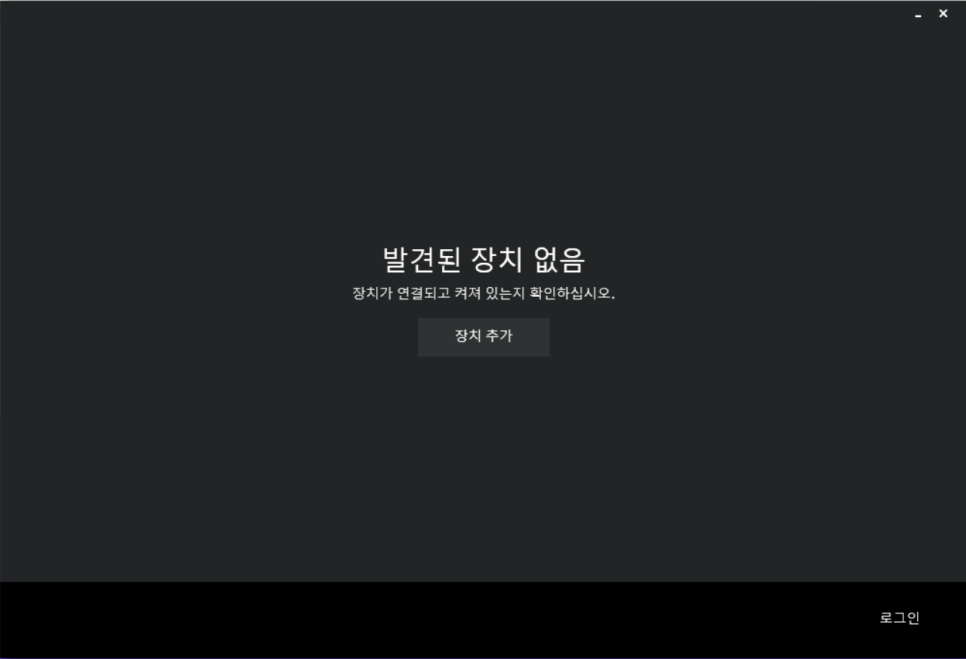
★ Lift 버티컬 마우스를 사용한다면 OPTIONS+ 실행을 눌러주셔야 합니다.
OPTIONS에서는 "발견된 장치 없음"으로 표시됩니다.
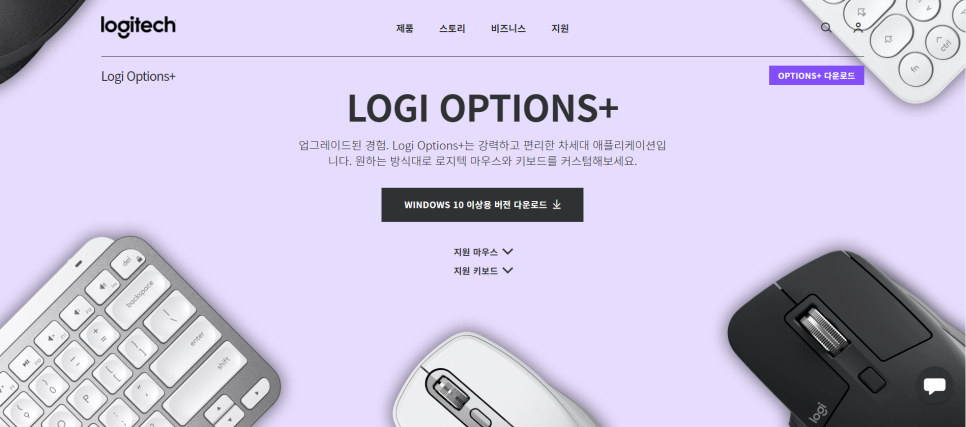
OPTIONS+ 실행을 누르면 새로운 홈페이지가 뜹니다.. ㅠㅠ
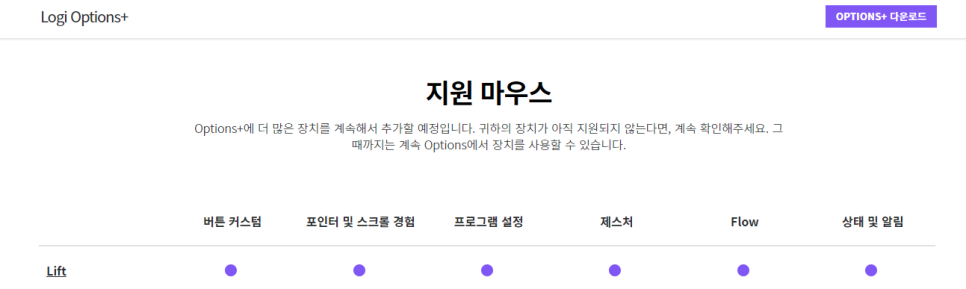
OPTIONS+ 지원 마우스에 Lift 마우스가 있네요..
OPTIONS+ 프로그램


다운로드한 Options+를 실행시켜 설치 진행해 주세요.
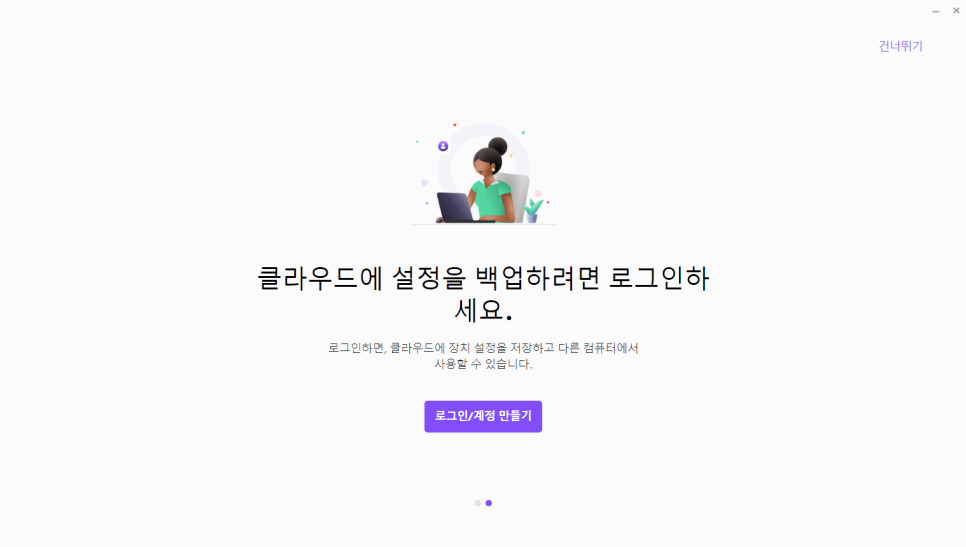
클라우드에 마우스 설정을 백업하려면 로그인을 하라고 하는데
우측 상단에 "건너뛰기"도 있습니다.
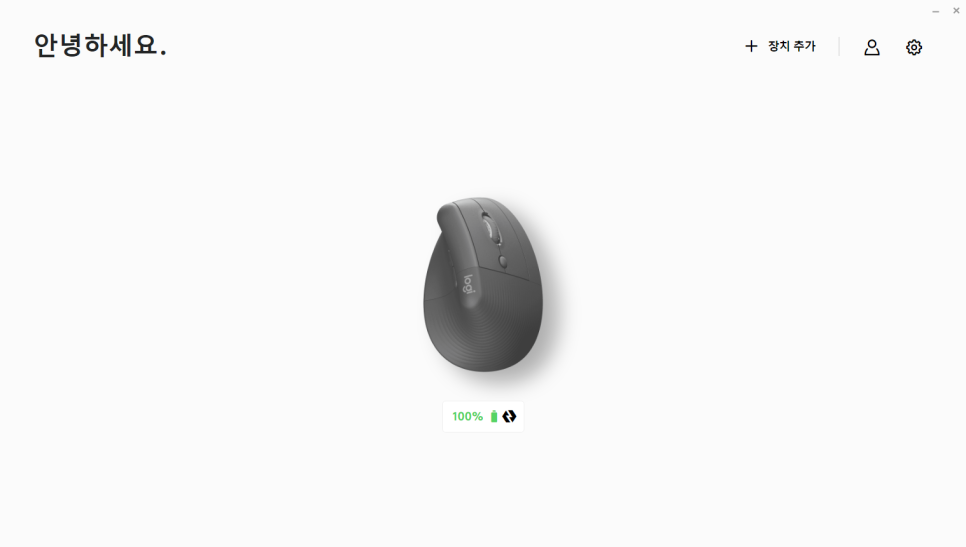
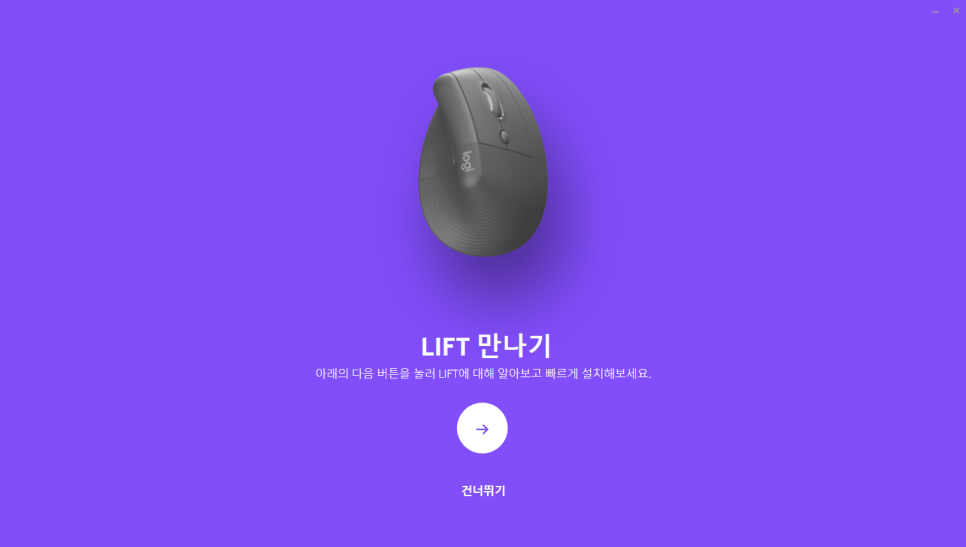
마우스 이미지가 보이고,
마우스 이미지를 클릭하면 Lift의 상세 설명 및 기본 마우스 설정을 하실 수 있습니다.
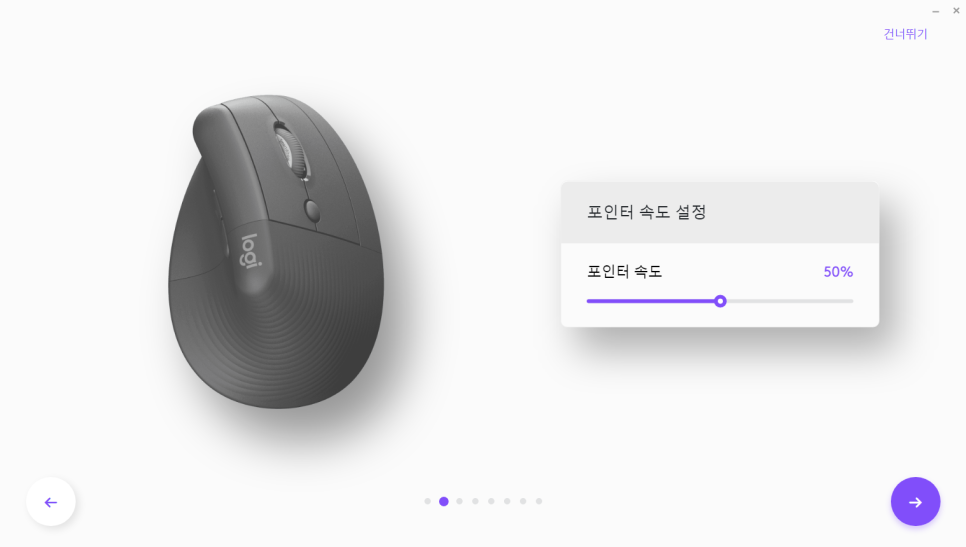
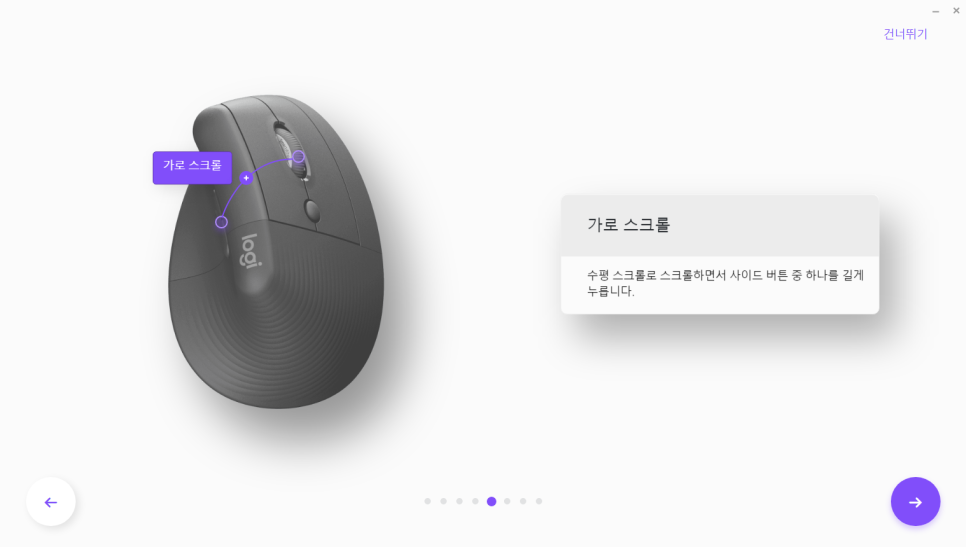
마우스 왼쪽 버튼을 누르면서 마우스 휠을 돌리면 가로로도
스크롤을 할 수 있다고 해요.
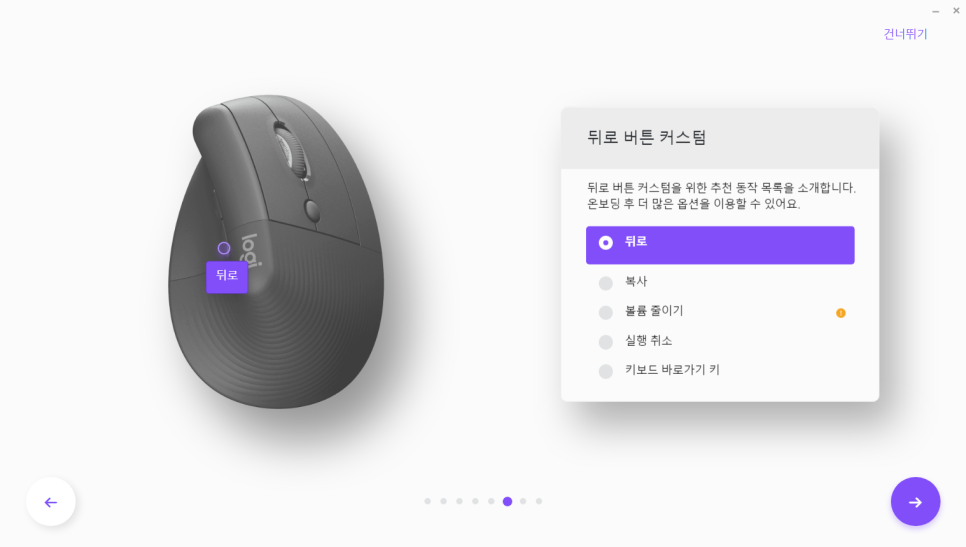
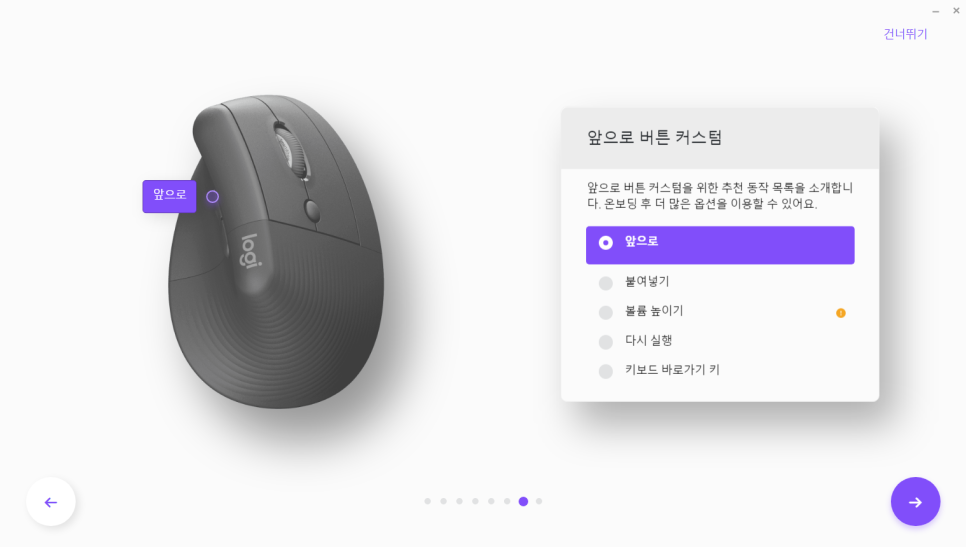
커스텀 가능한 버튼 2개로 복사+붙여넣기 또는 뒤로 가기, 앞으로 가기를 편하게 할 수 있겠어요.

특정 프로그램에서의 행동설정도 커스터마이징 가능하니 일의 효능도 올라가겠네요.
값은 저렴하다고 할 수 없지만
마우스 장시간 사용 시 손목이 아픈 분들은
오래 쓰신다고 생각하고 구매해 보시는 건 어떨까요?
"이 포스팅은 쿠팡 파트너스 활동의 일환으로, 이에 따른 일정액의 수수료를 제공받습니다."
#로지텍마우스 #로지텍lift #버티컬마우스 #로지텍버티컬 #lift버티컬 #로지텍무선마우스 #무선마우스추천 #로지텍버티컬마우스 #로지텍버티컬마우스lift #로지텍lift버티컬마우스 #로지텍소프트웨어 #로지텍option #마우스옵션 #손목터널증후군 #터널증후군방지 #터널증후군예방 #로지텍프로그램 #로지텍마우스설정
'리뷰 > IT제품' 카테고리의 다른 글
| [IT제품/리뷰] 저렴한 노트북 거치대(평상용)(내돈내산) (0) | 2023.01.26 |
|---|---|
| [IT제품/리뷰] KAIZENS 가죽 키보드/마우스 패드(내돈내산) (0) | 2023.01.26 |
| [IT제품/리뷰] 레오폴드 키보드 FC900RBT PD(내돈내산) (1) | 2023.01.26 |



